ZOOM
ZOOM adalah platform yang memungkinkan Anda untuk mengadakan pertemuan online (konferensi). Peserta meeting dapat berkomunikasi satu sama lain, menyalakan/mematikan video, berbagi konten (dokumen, audio dan video dari desktop, klik di browser, dll), dan menggambar di papan tulis. Semua ini dapat disiarkan secara real-time ke layanan streaming video dan ke ruang webinar di Getcourse.
ZOOM bisa sangat berguna jika Anda perlu menyiarkan beberapa pembicara secara bersamaan di lokasi yang berbeda dalam webinar.
Penting: kemampuan untuk mengadakan pertemuan dengan beberapa peserta yang berlangsung lebih dari 40 menit dan menyiarkan pertemuan ini ke situs lain hanya tersedia pada paket Zoom berbayar.
Anda dapat mengatur konferensi di akun pribadi Anda di situs web ZOOM. Lebih mudah untuk menyiarkan melalui Klien Desktop Zoom. Pembicara dapat masuk ke konferensi melalui Klien Desktop dan aplikasi seluler.
Layanan bantuan zoom: https://support.zoom.us/hc/en-us
Membuat webinar dengan siaran melalui ZOOM
Cara membuat dan mengatur siaran
Daftar atau masuk ke akun pribadi Anda di situs web ZOOM.
Dalam «Pengaturan», izinkan rapat disiarkan secara langsung menggunakan layanan streaming individual.

Pada bagian «Rapat», buatlah jadwal rapat.
Jika perlu, pilih pengaturan tambahan, kemudian klik tombol «Simpan».
Anda dapat membuat ruang webinar di bagian «Situs Web» — «Webinar» dan kemudian mengeklik tombol «Buat webinar».
Saat membuat webinar, pastikan untuk menentukan namanya. Di pengaturan webinar lanjutan, pilih opsi untuk menyiarkan melalui Streaming Software.
Dari ruang webinar di Getcourse, salin URL dan kunci stream, serta tautan ke ruang webinar.
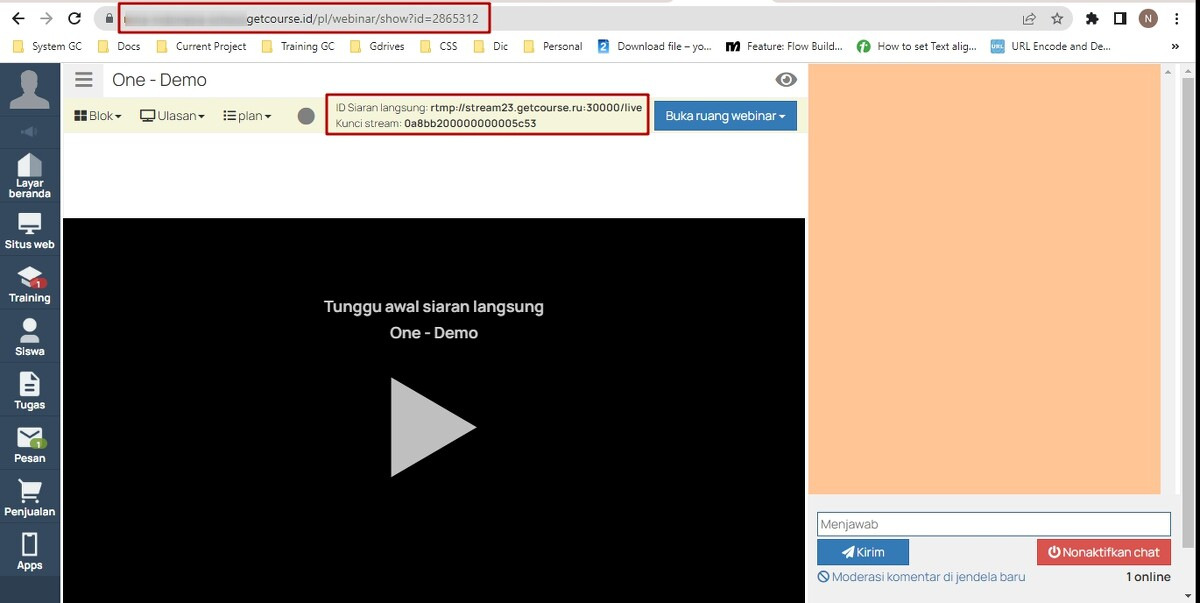
Di akun ZOOM pribadi Anda untuk konferensi yang dibuat, klik tombol «Konfigurasikan Layanan Streaming Khusus».
Di halaman yang terbuka, tempel URL yang disalin, kunci stream, dan tautan ke ruang webinar di Getcourse.
Untuk memulai streaming atau webinar, Anda harus memulainya dari akun ZOOM Anda.
Masuk lah ke halaman rapat/meeting, kemudian pilih «siaran langsung melalui layanan streaming».
Pada halaman Getcourse klik tombol «Play» kemudian bukalah ruang webinar untuk memulai sesi webinar Anda ke para peserta.
CARA MENGHUBUNGKAN BEBERAPA PEMBICARA
Agar pembicara dapat bergabung dalam konferensi, salin tautan undangan dalam zoom dan kirimkan kepada mereka.
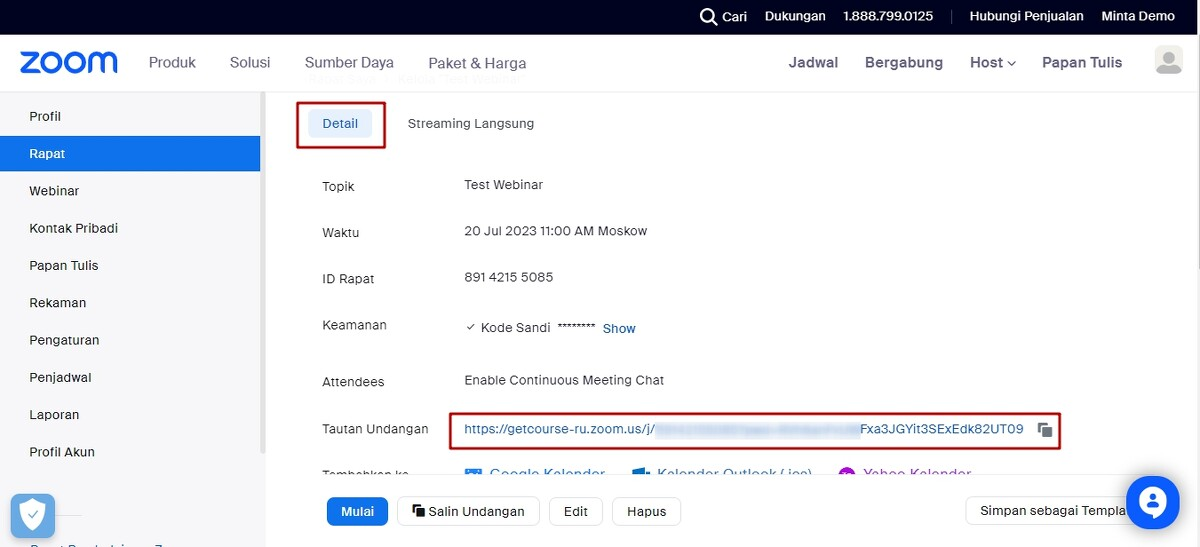
Dalam rapat/meeting, atur «Tampilan Galeri».
Agar pembicara dapat muncul dalam siaran pada saat yang sama, mereka juga harus menyalakan webcam mereka

Download our app
Available in
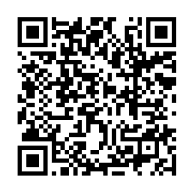
Available in
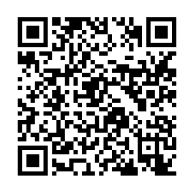
Kami menggunakan teknologi cookies di situs web kami untuk mempersonalisasi konten dan iklan, menyediakan fitur media, dan menganalisis traffic kami. Dengan menggunakan situs web GetCourse, Anda setuju dengan Kebijakan Privasi kami, Kebijakan Cookie

silakan masuk